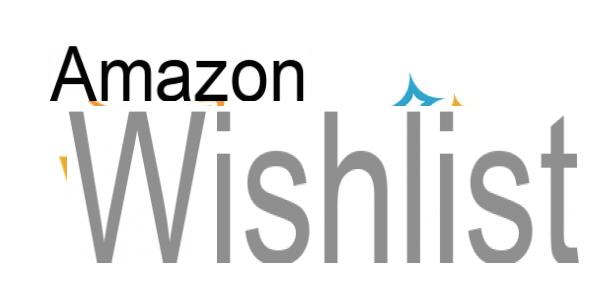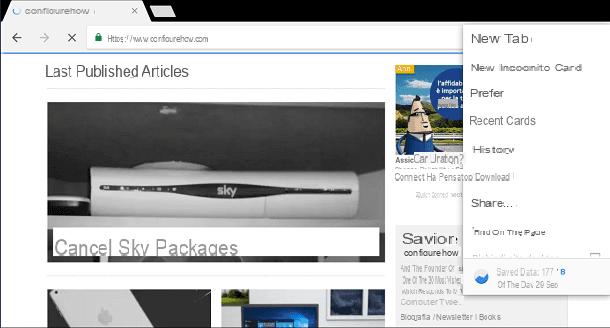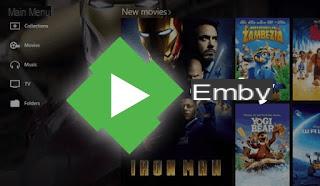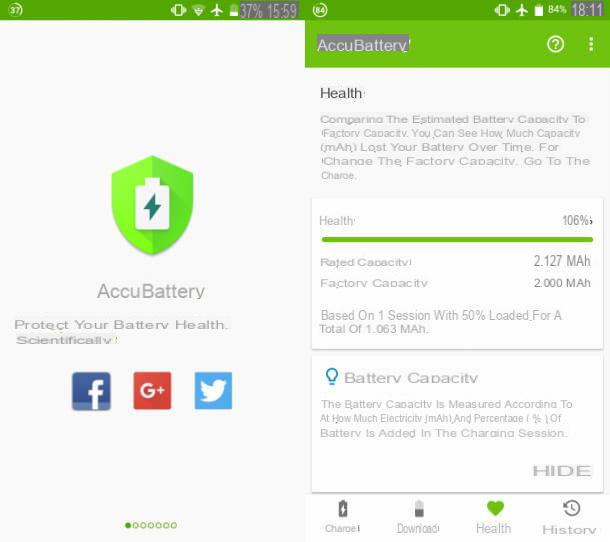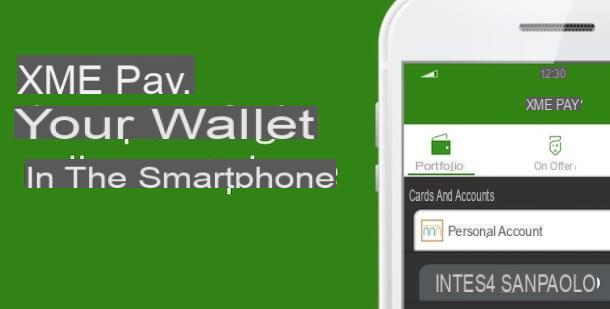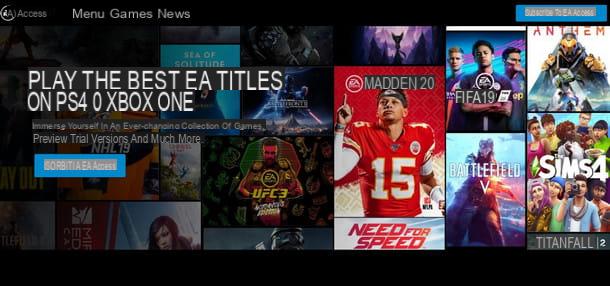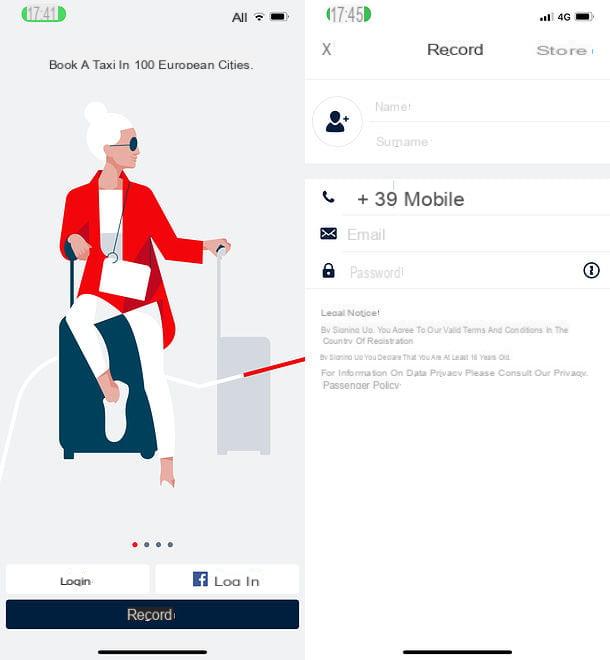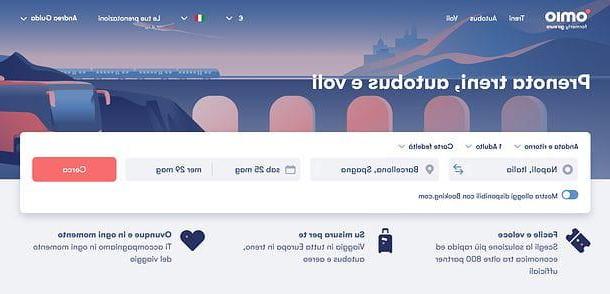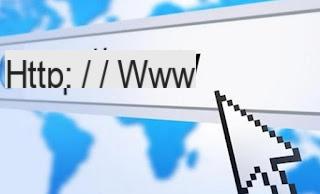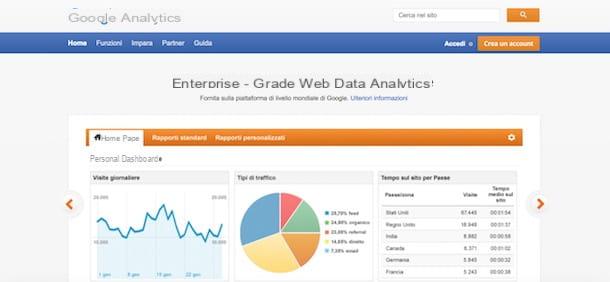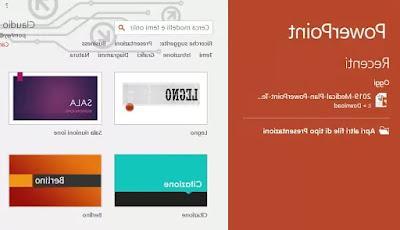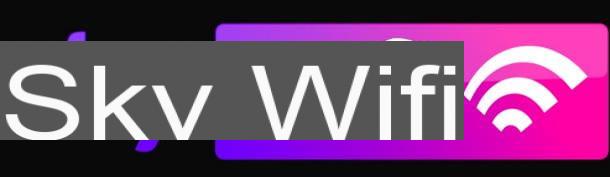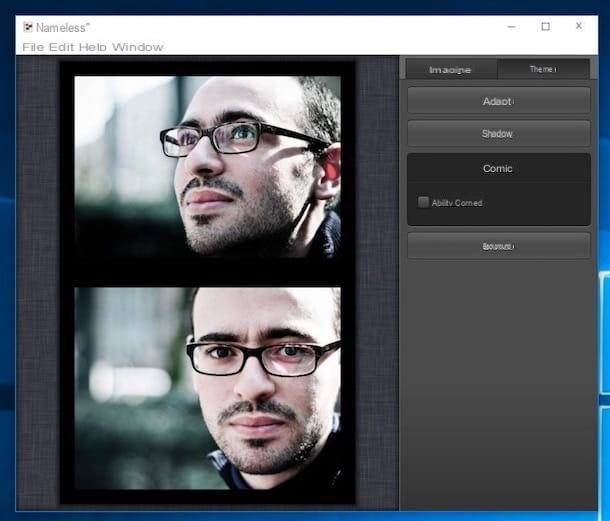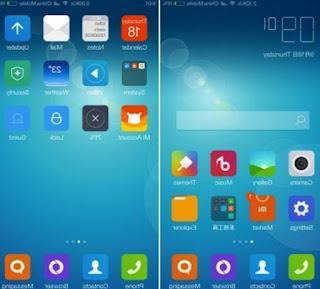Como usar o Photoshop no PC e Mac

Se você está lendo este guia, é muito provável que queira entender primeiro como usar o Photoshop no PC e Mac. Antes de explicá-lo, porém, gostaria de fazer um esclarecimento necessário: por ser um software voltado sobretudo para os profissionais que atuam no mundo da edição gráfica e de fotos, Photoshop não é grátis.
Graças a versão de teste disponível no site da Adobe, você pode testar sua funcionalidade para Dia 7 mas, para continuar a usá-lo, você precisa se inscrever no Plano de fotografia da Adobe Creative Cloud, que começa a partir de 12,19 euro / mês. Tudo limpo? Bem, então vamos agir e descobrir, juntos, como instalar e usar o programa de edição de fotos mais famoso do mundo!
Download do Photoshop
Para baixar a versão de teste do Adobe Photoshop em seu computador, conectado a esta página da web, clique no botão Versão de teste grátis localizado no canto superior direito (caso você não consiga vê-lo, clique no item primeiro Adobe Photoshop CC localizado na parte superior da página) e aguarde o download do programa iniciar automaticamente.
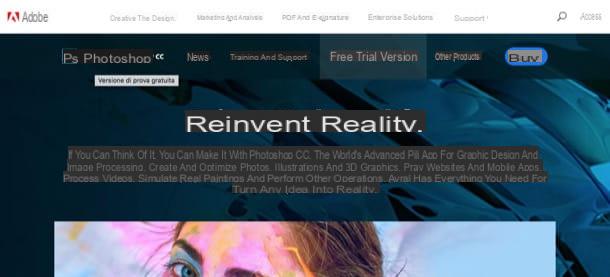
Depois de concluído o download, basta abrir o arquivo de instalação obtido e seguir as instruções que você vê na tela: se estiver usando um PC Windows, em seguida, inicie o arquivo Photoshop_Set-Up.exe e então pressiona o botão Sim. Se você usar um Macem vez disso, clique duas vezes no arquivo Photoshop_Installer.dmg e, em seguida, execute o executável Photoshop Installer contido nele.
Agora, pressione o botão Register localizado na janela que se abriu na área de trabalho e crie sua conta Adobe ID, que é necessário para continuar instalando o Photoshop. A seguir preencha o formulário que lhe é proposto indicando todas as informações solicitadas - as suas nome, sua sobrenome, Sua data de nascimento, sua email address e senha da sua conta - e pressiona o botão Inscrição. Em seguida, coloque a marca de seleção no item Li e aceito os Termos de Uso e a Política de Privacidade (ATUALIZADO) e aperte o botão Continuando.
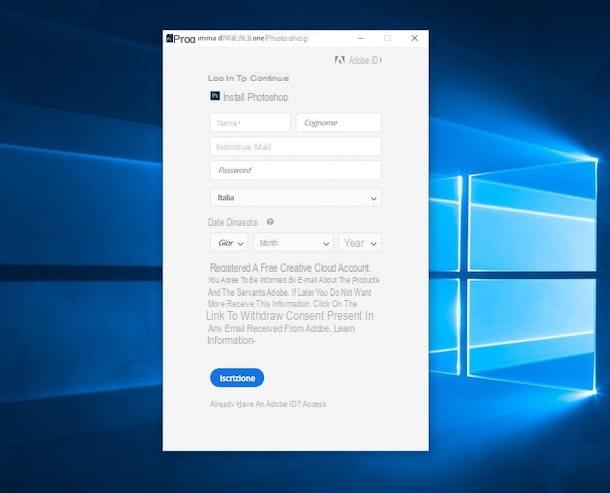
O próximo passo é responder ao pequeno questionário que se propõe: usando os menus suspensos que você vê na tela, a seguir indique seu nível de competência no uso do Photoshop, sua profissão e o motivo pelo qual deseja usar o programa . Para finalizar clique novamente em Continuando e, em seguida, Comece a instalar.
Agora basta aguardar o término do procedimento de instalação (que, dado o "peso" do programa, pode levar vários minutos) e pronto: você pode usar o Photoshop por 7 dias gratuitamente e decidir com calma se quer comprar licença menos.
Se algum passo não estiver claro para você, sugiro que dê uma olhada no guia no qual explico com mais detalhes como fazer o download do Photoshop: com certeza essa leitura também irá ajudá-lo.
Usando Photoshop
Para entender como usar o Photoshop, você tem que analisar bem as partes das quais o seu é composto interface do usuário: à esquerda está o barra de ferramentas contendo todos os pincéis e ferramentas necessárias para desenhar, colorir e editar fotos; no centro da área de trabalho estão os imagens trabalhar em; à direita há um painel a partir do qual você pode gerenciar o níveis que compõem as imagens e no topo estão as cardápio através do qual você pode abrir e salvar fotos, aplicar efeitos especiais a elas e muito mais.
As ferramentas da barra esquerda são tantas, mas se você quiser saber as principais características de cada uma delas pode usar um pequeno “truque” que é realmente muito útil para quem, como você, dá os primeiros passos no mundo de edição de fotos: passando o ponteiro sobre cada ferramenta, será aberto um menu no qual seu funcionamento é ilustrado por meio de uma animação e um link que remete ao guia oficial correspondente no site da Adobe.
Dentre as ferramentas que merecem destaque, existem aquelas que permitem selecionar trechos de fotos, como o Seleção retangular ou Lazo, que permite selecionar partes da imagem à mão livre ou semiautomática. A barra de ferramentas do Photoshop também contém um grande conjunto de ferramentas que permitem desenhar e pintar em fotos, como a ferramenta Escova, útil para desenhar, a ferramenta Pincel de cura para manchas, que permite remover manchas e imperfeições com rapidez e facilidade e a ferramenta Borracha que, como você bem pode imaginar, pode ser usado para remover partes da imagem aplicando a cor de fundo aos pixels ou tornando-os transparentes.
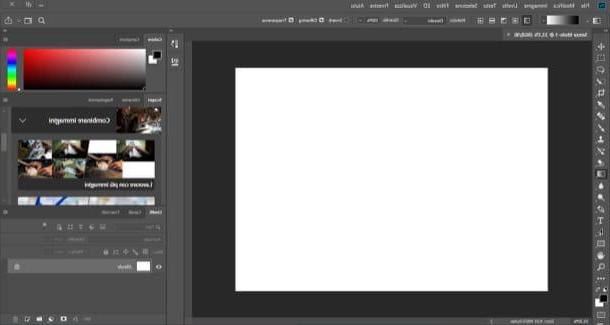
Os menus do Photoshop, localizados na parte superior, estão estruturados de forma a permitir ao usuário acessar as principais funções do programa de forma bastante intuitiva. Abrindo o menu Envie o, por exemplo, você pode encontrar todas as opções de que precisa para abrir (Apri) e salve os arquivos (Salvar com nome ...); no menu Editar existem algumas ferramentas para distorcer, redimensionar, mover e girar os elementos presentes nas fotos (Transformar); abrindo o menu Imagem você pode encontrar a maioria das ferramentas que pode usar para ajustar as cores de suas imagens (Ajustes); enquanto no menu Filtrar existem todos os efeitos especiais que podem ser aplicados às fotos.
Uma das coisas mais comuns que você pode querer fazer com o Photoshop é melhorar as cores, o brilho e outros parâmetros de uma imagem. Fazer isso é muito simples, pois o programa é capaz de fazer isso de forma totalmente automática. Para experimentar por si mesmo, selecione a voz Apri do menu Envie o, escolha a foto para corrigir e selecione os itens Tom automático, Contraste automático e Cor automática do menu Imagem (acima) para aplicar as correções desejadas. Você ficará surpreso com o resultado obtido.
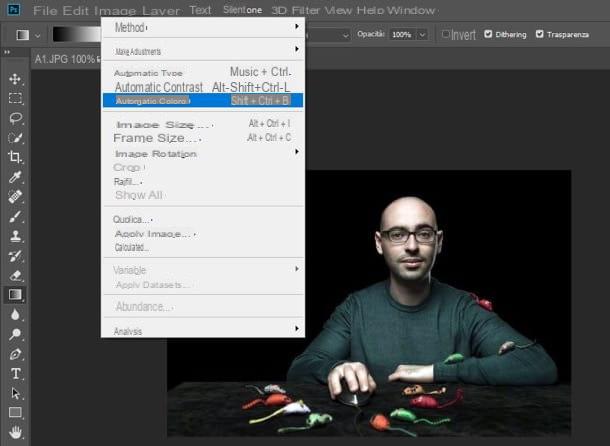
Você quer usar o Photoshop para eliminar uma escrita ou uma imperfeição de sua foto? Abra a imagem para operar como visto acima e selecione a ferramenta Pincel de cura para manchas localizado na barra de ferramentas esquerda. Em seguida, clique suavemente nas seções da imagem a serem excluídas (por exemplo, uma escrita ou uma imperfeição a ser removida) e, como que por "mágica", esta será substituída pela cor ou pelos elementos circundantes, tornando-a invisível . Se você quiser saber mais sobre essa ferramenta, dê uma olhada no tutorial onde mostro como remover escritos de fotos com o Photoshop.
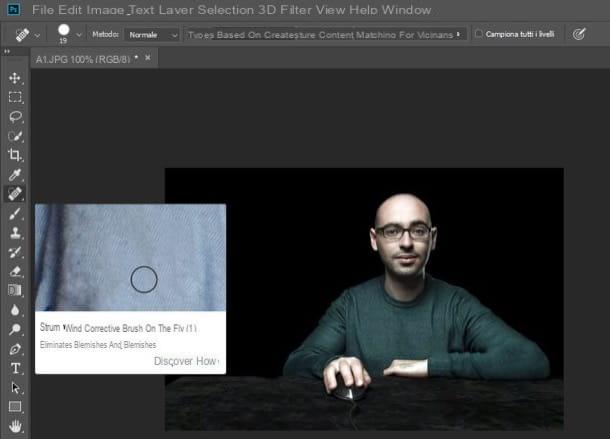
E os efeitos especiais? Chegamos lá imediatamente. Para aplicar efeitos especiais a uma imagem, tudo o que você precisa fazer é abrir o menu Filtros e selecione o efeito que você mais gosta. Na seção Artístico encontre filtros para transformar sua foto em um pôster, uma pintura e assim por diante; enquanto na seção Distorção encontre todas as ferramentas para deformar sua foto. Depois de selecionar o efeito que deseja usar, ajuste suas propriedades na janela que se abre e clique no botão OK para aplicá-lo. Se você quiser se aprofundar no assunto, sugiro que leia os tutoriais nos quais mostro mais detalhadamente como estilizar uma foto com o Photoshop e como distorcer uma foto com o Photoshop.
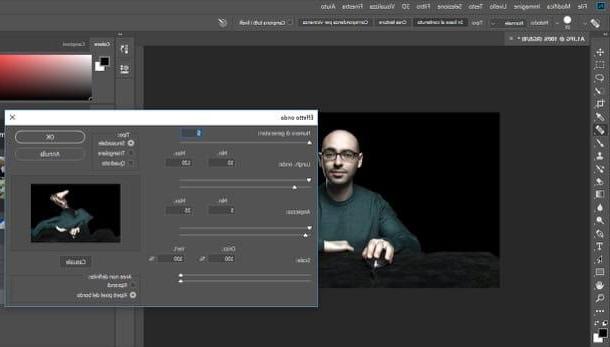
Quer girar sua foto ou mudar sua perspectiva? Selecione a imagem com a ferramenta Seleção retangular, abra o menu Editar, clique no item Transformar e escolha a ferramenta que deseja usar (por exemplo, Roda o Perspectiva) Em seguida, transforme sua foto movendo suas bordas com o cursor e, quando estiver satisfeito com o resultado, clique no símbolo (✓) posicionado no canto superior direito para aplicar as alterações.
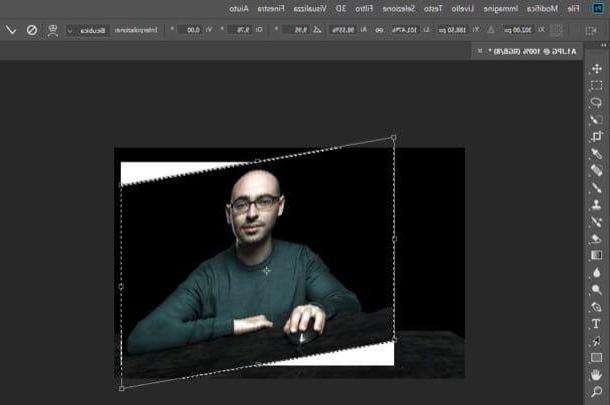
Se, por outro lado, você deseja recorte uma foto para remover o fundo e / ou mover um assunto de uma imagem para outra, use as ferramentas de seleção e máscaras rápidas do Photoshop, conforme expliquei a você em meu tutorial sobre recorte com Photoshop.
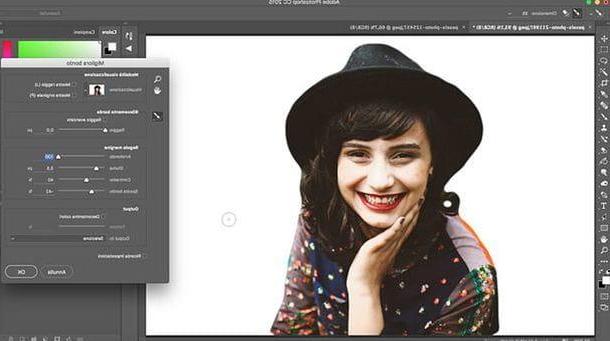
Assim que terminar de fazer o "photoshopping" da foto, salve seu trabalho: abra o menu Envie o, selecione o item Salvar com nome ... e, na janela que se abre, selecione a pasta na qual deseja salvar a imagem modificada, dê um nome a ela digitando-o no campo Nome do arquivo e clique em ressalva para completar a operação.
Se você quiser acelerar seu progresso no uso do Photoshop, sugiro que leia os tutoriais que dediquei a este software (você pode encontrá-los neste link) e se aprofunde nos tópicos que estão presentes na seção Discover (para acessá-lo basta clicar na guia de mesmo nome localizada na seção direita do programa) e que você também encontra no site da Adobe.
Usando Photoshop online
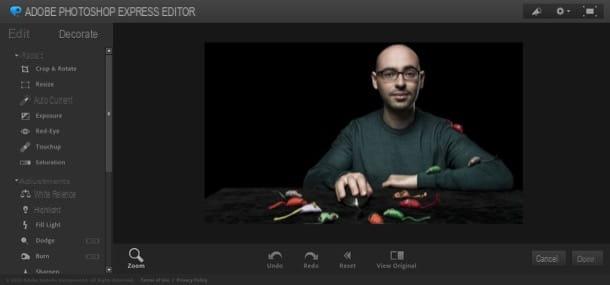
Se você quiser você pode usar o Photoshop online graças a Editor do Photoshop Express, um aplicativo da web gratuito desenvolvido pela Adobe que pode ser usado diretamente do navegador, mas sob duas condições: você só pode retocar imagens no formato JPEG e o plugin deve estar instalado e ativado em seu navegador Adobe Flash Player (Já mostrei como baixar e ativar o Flash Player, lembra?).
Para usar o Photoshop Express Editor, conectado à sua página inicial, pressiona o botão UPLOAD PHOTO e depois no botão Escolher arquivo na caixa que aparece. Em seguida, selecione a imagem sobre a qual deseja atuar, de modo a acessar o Photoshop Express Editor que, como você pode ver, lembra muito a versão desktop do Photoshop.
À esquerda, na seção BASIC, existem funções básicas de edição, como a que permite cortar (Cortar e girar), redimensionamento (Redimensionar) e correção de olhos vermelhos (Olho vermelho); na seção AJUSTES existem ferramentas para "ajustar" e ajustar os parâmetros principais da imagem, como equilíbrio de branco (Nível de branco), brilho (Realçar) e nitidez (Afiar); enquanto na seção EFEITOS existem vários efeitos para aplicar à imagem, como o de pixelizar a foto (Pixelate) ou para distorcê-lo (Distorcer).
Depois de selecionar as ferramentas necessárias para retocar a imagem, use as visualizações que aparecem na parte superior da página para ajustar o grau de intensidade com que aplicá-la à foto. Assim que você estiver satisfeito com o resultado, clique no botão primeiro Feito e, em seguida, Salvar para baixar a imagem de saída.
Se você quiser saber mais sobre como funciona o Photoshop Express Editor, leia o guia no qual mostro com mais detalhes como usar o Photoshop online.
Como usar o Photoshop em smartphones e tablets
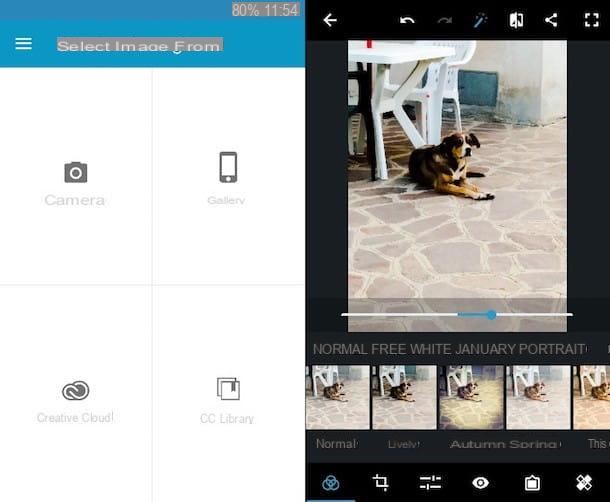
Você não tem um PC disponível no momento e gostaria de saber se é possível usar Photoshop em smartphones e tablets? A resposta é sim! A Adobe, de fato, desenvolveu alguns aplicativos gratuitos que incorporam alguns dos principais recursos de seu famoso software de edição de fotos. Vamos descobrir tudo em detalhes.
- Photoshop por iPad (iPadOS) - é a transposição mais avançada do Photoshop para dispositivos móveis. Integra várias funções presentes na versão desktop do Photoshop, reinterpretadas para uso em movimento e com acessórios exclusivos do iPad, como o Apple Pencil. Você pode baixá-lo gratuitamente na App Store, mas, após o primeiro mês de avaliação, custa 10,99 euro / mês (a menos que você já tenha uma assinatura ativa da Creative Cloud).
- Adobe Photoshop Express (Android / iOS / Windows 10 Mobile) - permite editar fotos em 6 a 7 etapas, garantindo uma qualidade de saída muito alta. Além de permitir retocar as fotos agindo diretamente sobre o brilho, contraste e todos os outros parâmetros principais das fotos, o Photoshop Express também se presta à criação de colagens por meio de um recurso ad hoc para ser usado caso seja necessário.
- Adobe Photoshop Lightroom CC (Android / iOS) - oferece a possibilidade de tirar fotos no formato DNG e até importar e editar arquivos no formato RAW (mas apenas se subscrever o plano Adobe CC Photography, que começa a € 12,19 por mês). Alguns recursos avançados, como o que permite tirar fotos no formato RAW, DNG ou HDR, no entanto, estão disponíveis apenas para os dispositivos mais recentes e com desempenho tecnológico (por exemplo, Galaxy S8 / S8 + e posterior, Google Pixel / Pixel XL e posterior, iPhone 6s / 6s Plus e posterior, etc.).
- Esboço Photoshop (Android / iOS) - o aplicativo certo se você deseja criar desenhos digitais usando a tela de toque do seu dispositivo e dispositivos de entrada, como canetas de tablet.
Quer saber mais sobre o funcionamento dos aplicativos do Photoshop que acabei de listar? Em seguida, dê uma olhada no guia onde explico com mais detalhes como usá-los da melhor forma.
Como usar o Photoshop